'>
רובלוקס היא פלטפורמת יצירה די פופולארית בה תוכלו לצלול לעולם אחר ולהשתולל. אך משתמשים מדווחים שהם חווים פריימים לא עקביים ופיגור בזמן שהם משחקים ברובלוקס. אם במקרה היית אחד מהם, אל תדאג. להלן מספר תיקונים פשוטים להפחתת האיחור ולהאיץ אותו!
נסה את התיקונים הבאים:
יתכן שלא תצטרך לנסות את כולם, פשוט עבוד בדרך בהמשך הרשימה עד שתמצא את זה שעובד.
- סגור תוכניות מיותרות
- עדכן את מנהלי ההתקן הגרפיים שלך
- הפחת את איכות הגרפיקה שלך ב- Roblox
- מחק טקסטורות
אך לפני שתבצע ניסיונות כלשהם, מומלץ להפעיל מחדש את המחשב האישי שלך ולגשת שוב למשחק. חלק מפיגור ברובלוקס נפתרים בקלות על ידי הפעלה מחדש של המשחק.

תיקון 1: סגור תוכניות מיותרות
לפעמים משחקי רובלוקס מתעכבים מכיוון שמשאבי המחשב נצרכים על ידי תוכניות אלה. אז כדי להגדיל את הביצועים של משחק הרובלוקס שלך, עליך לסגור את התוכניות המיותרות הפועלות ברקע כדי לפנות מקום:
1) לחץ Ctrl + מִשׁמֶרֶת + יציאה יחד במקלדת כדי להפעיל מנהל משימות .
2) מתוך תהליכים לחץ על הכרטיסייה, לחץ על התוכניות שברצונך להפסיק לפעול אחת אחת ולחץ משימת סיום .
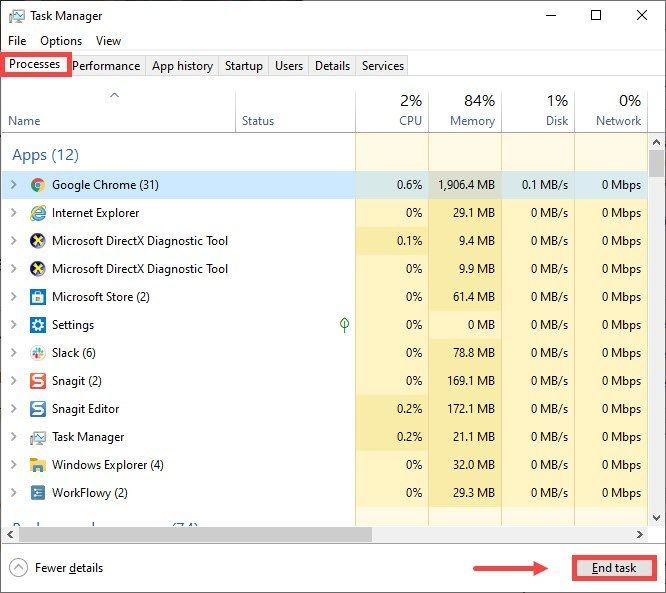
תיקון 2: עדכן את מנהל ההתקן הגרפי שלך
מנהל התקן גרפי מיושן או פגום עלול לגרום לעומסים ארוכים במשחקים. אז במקרה זה, עליך לעדכן אותו.
ישנן בעיקר שתי אפשרויות לעדכון מנהלי ההתקן הגרפיים שלך: באופן ידני אוֹ באופן אוטומטי .
אפשרות 1: באופן ידני
כדי להשיג את התוצאות הטובות ביותר ממנהל ההתקן הגרפי שלך, עליך להוריד אותה מאתר היצרן. אז לפני כן, עליכם לדעת את המידע הבסיסי של מנהל ההתקן הגרפי המותקן במחשב האישי שלכם.
לשם כך תוכל:
1) לחץ מפתח הלוגו של Windows + ר יחד במקלדת כדי לפתוח את תיבת ההפעלה.
2) סוג dxdiag ולחץ בסדר .
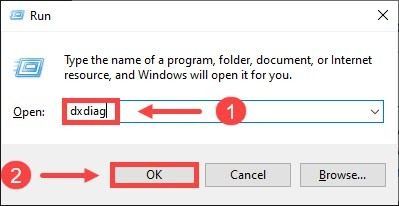
3) בחר את לְהַצִיג לחץ על הכרטיסייה ובדוק את שֵׁם & יַצרָן של הנהג שלך.
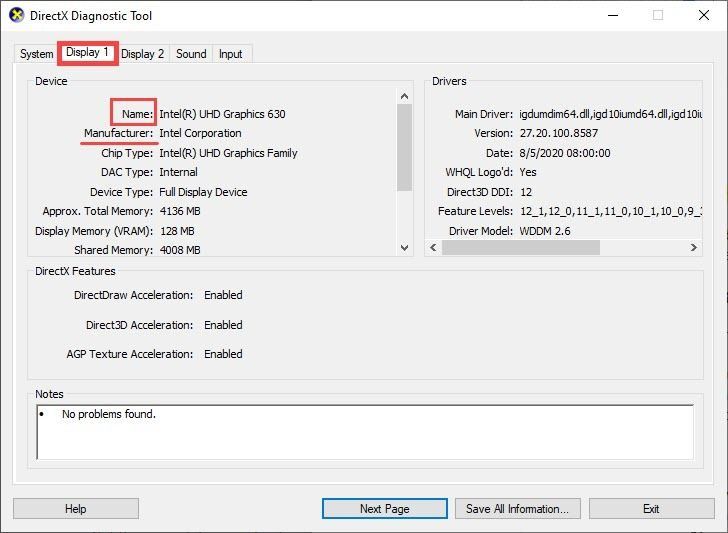
לאחר שידעתם את המידע הבסיסי של מנהל ההתקן שלכם, היכנסו לאתר להורדתו ופעלו לפי ההוראות שעל המסך להתקנתו.
להלן יצרני מנהלי ההתקנים הגרפיים העיקריים. פשוט לחץ על הקישור על פי הצורך שלך.
אפשרות 2: באופן אוטומטי (מומלץ)
אם לא נוח לך לשחק עם מנהלי התקנים, אנו ממליצים לך להשתמש נהג קל כדי לעדכן את מנהלי ההתקן הגרפיים שלך באופן אוטומטי. זה יאתר, יוריד ויתקין את מנהלי ההתקן המדויקים שהמחשב שלך זקוק להם.
1) הורד והתקן נהג קל .
2) הפעל את Driver Easy ולחץ על לסרוק עכשיו לַחְצָן. לאחר מכן Driver Easy יסרוק את המחשב שלך ויזהה מנהלי התקנים מיושנים או בעייתיים.
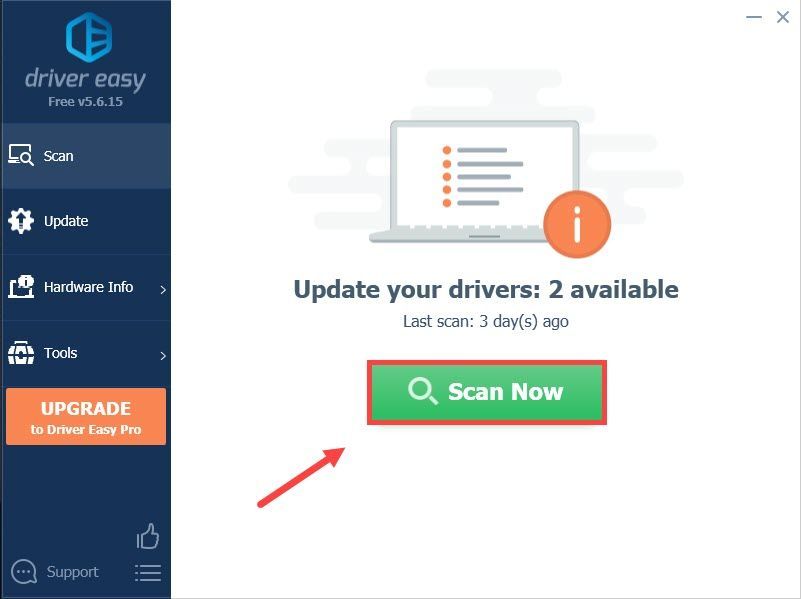
3) לחץ עדכון את כל להורדה והתקנה של מנהלי ההתקנים באופן אוטומטי.
(זה דורש את גרסת Pro עם תמיכה מלאה ו -30 יום אחריות להחזר כספי . תתבקש לשדרג כשתלחץ על עדכן הכל. אבל אם אתה לא רוצה לשלם על זה, אתה עדיין יכול להשתמש בגרסת ה- FREE. אתה רק צריך לעדכן את מנהל ההתקן בזה אחר זה, להוריד ולהתקין אותו.)
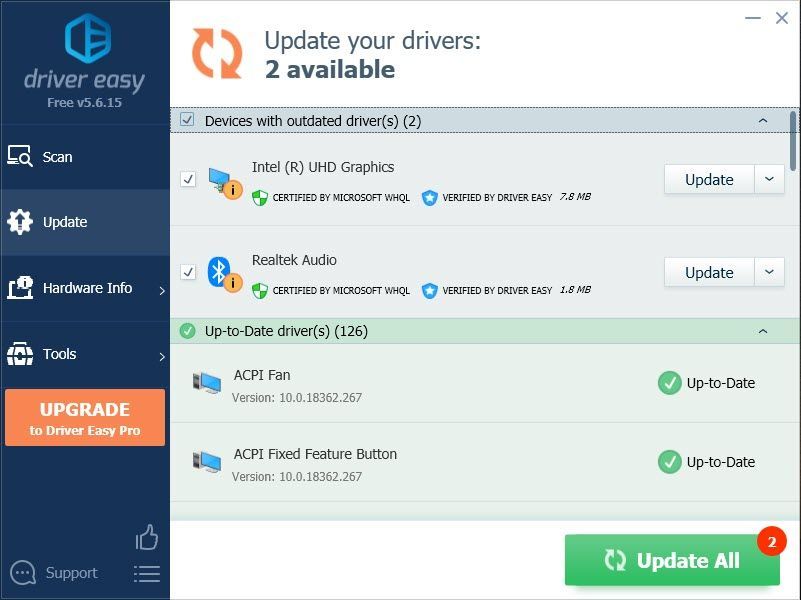 גרסת ה- Pro של Driver Easy מגיע עם תמיכה טכנית מלאה. אם אתה זקוק לעזרה, אנא צור קשר צוות התמיכה של דרייבר איזי בְּ- support@drivereasy.com .
גרסת ה- Pro של Driver Easy מגיע עם תמיכה טכנית מלאה. אם אתה זקוק לעזרה, אנא צור קשר צוות התמיכה של דרייבר איזי בְּ- support@drivereasy.com . לאחר שעדכנת את מנהל ההתקן הגרפי שלך, הפעל מחדש את רובלוקס והפעל את המשחק כדי לראות אם הביצועים שופרו. אם הבעיה נמשכת, נסה את התיקון הבא.
תיקון 3: הפחת את איכות הגרפיקה שלך ב- Roblox
1) הפעל כל אחד רובלוקס מִשְׂחָק.
2) בחר משחק רובלוקס ולחץ על לְשַׂחֵק לַחְצָן
אם לא התקנתם את הנגן רובלוקס, יופיע חלון על המסך. פשוט לחץ הורד והתקן את Roblox ואז לחץ פעמיים על קובץ ההתקנה כדי להתקין אותו.
3) לחץ יציאה במקלדת ובפינה השמאלית העליונה של המסך, תראה את שלוש שורות הכרטיסייה. פשוט לחץ עליו.

4) לחץ על הגדרות הכרטיסייה. בתוך ה מצב גרפיקה לחץ על הבא> חץ לשנות אותו ל חוברת הדרכה . פעולה זו תאפשר לך להתאים את איכות הגרפיקה בעצמך.
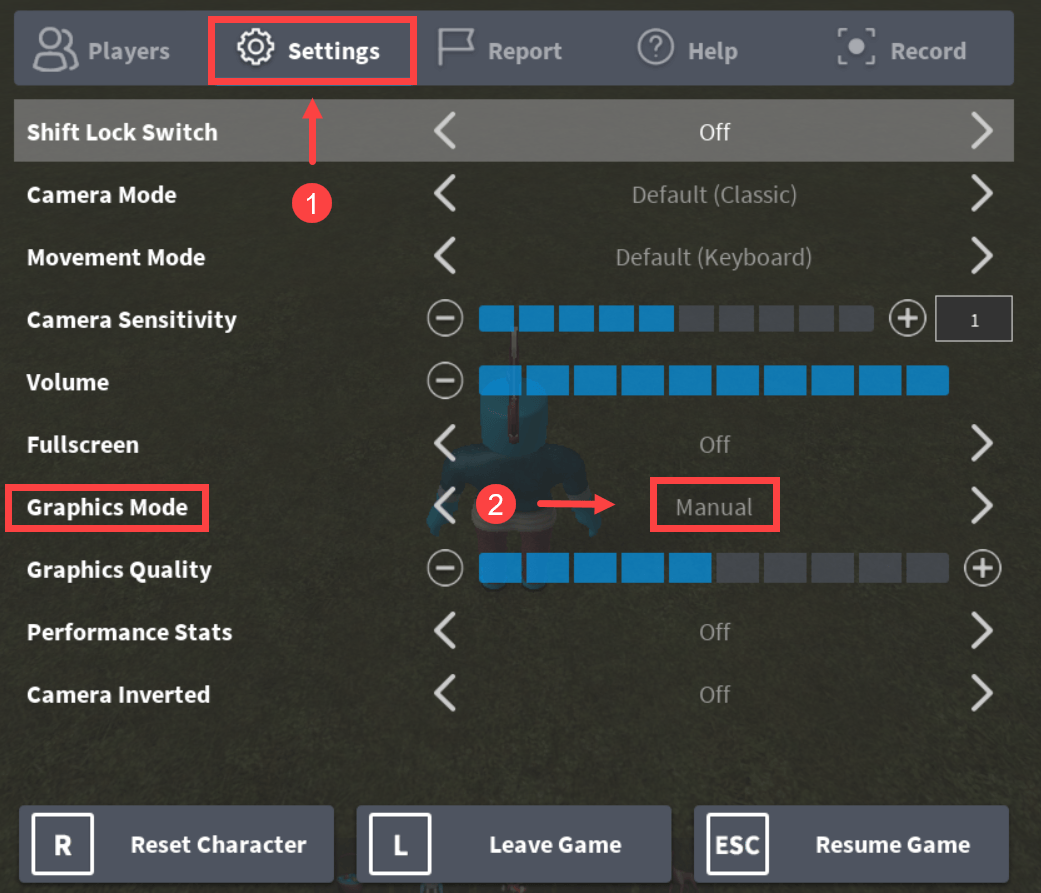
5) ב איכות גרפית לחץ על הלחצן עם סימן המינוס (-) להורדת איכות הגרפיקה.
לאחר מכן לחץ המשך המשחק לחזור למשחק שלך.
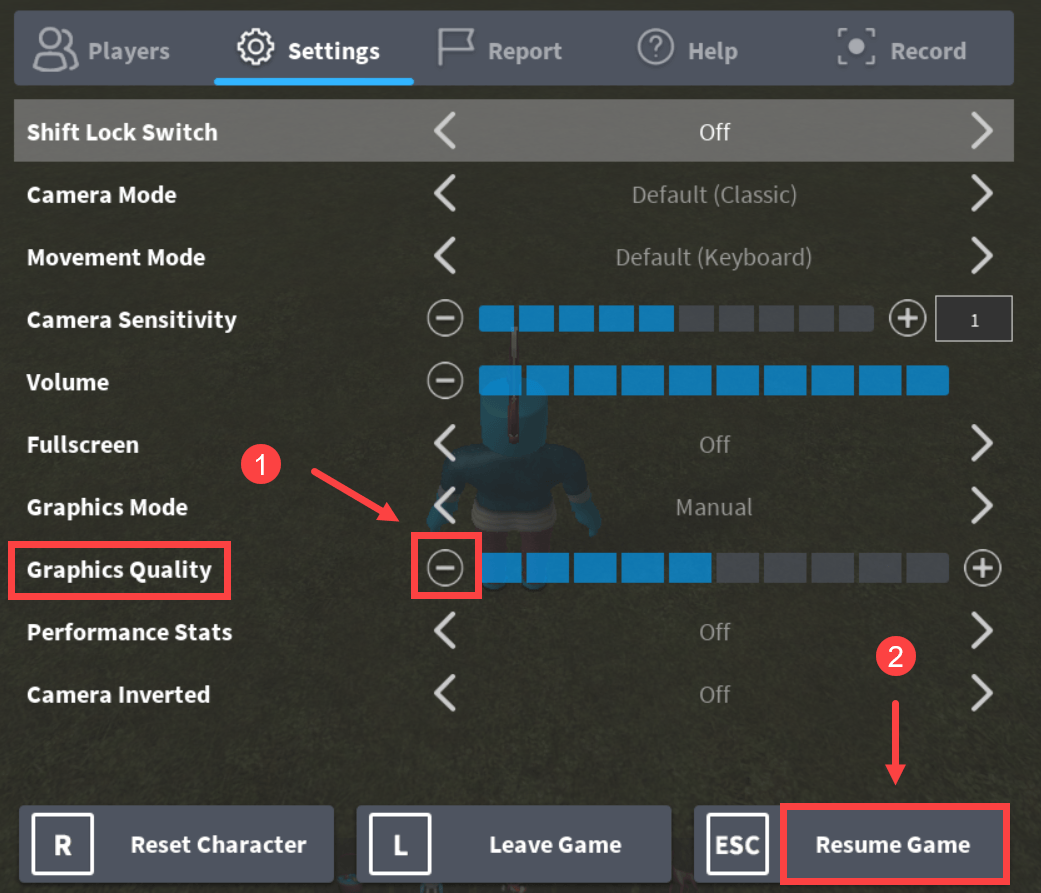
תיקון 4: מחק מרקמים
כדי להאיץ את רובלוקס במחשב שלך, עליך למחוק את המרקמים. ללא מרקמים, המשחק אמור לרוץ מעט חלק יותר.
להלן מספר שלבים:
1) לחץ על מפתח הלוגו של Windows + ר כדי לפתוח את תיבת ההפעלה.
2) סוג % appdata% ולחץ בסדר .
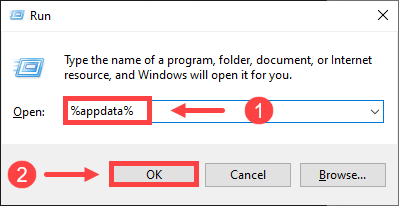
3) בסרגל הכתובות, לחץ Appdata .
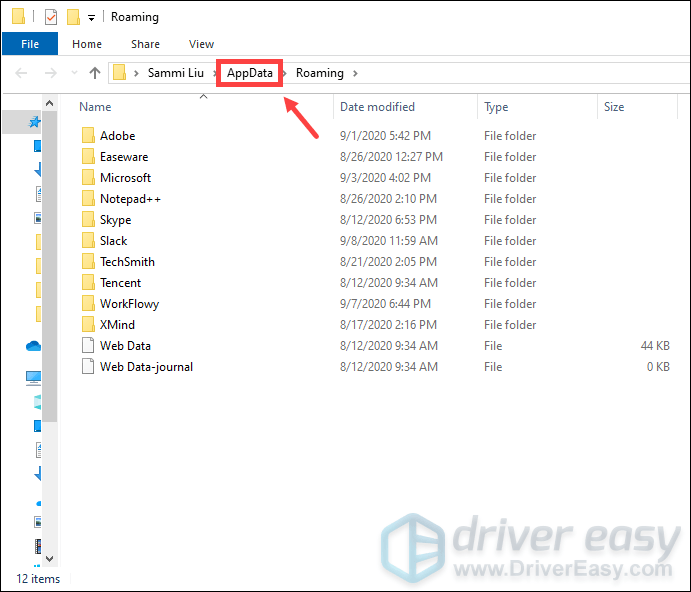
4) לחץ על ה- מְקוֹמִי תיקיה.
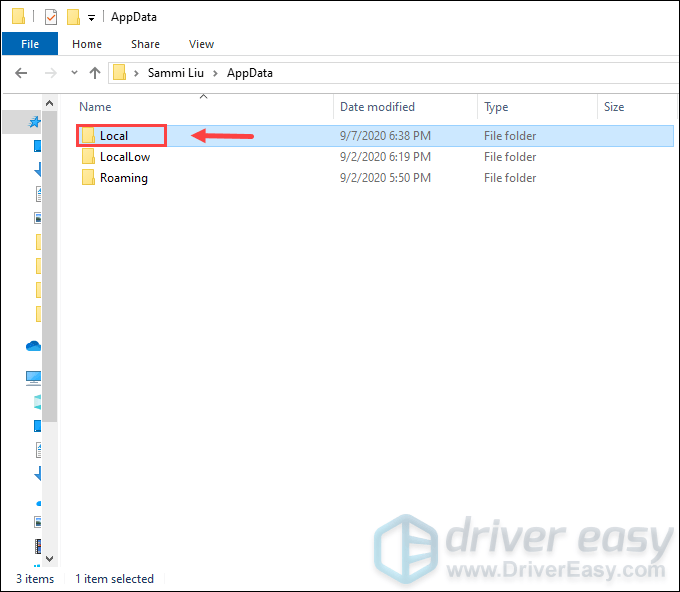
5) לחץ על ה- רובלוקס תיקיה. (התיקיות מפורטות בסדר אלפביתי.)
6) לחץ על גרסאות תיקייה כדי לפתוח אותה.
7) לחץ על תיקיית הגרסה האחרונה. זה נקרא גִרְסָה- עם מספר גרסה בסוף זה.
8) לחץ על PlatformContent .
9) לחץ על מחשב תיקיה.
10) לחץ על מרקמים תיקיה.
11) פרט ל חתיכים ו wangIndex מחק את התיקיות האחרות.
12) רוקן את סל המיחזור שלך.
לחץ לחיצה ימנית על ה- סמל סל מיחזור על שולחן העבודה ולחץ סל מחזור ריק .
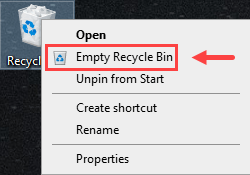
לאחר ביצוע כל הצעדים, שחקו במשחק רובלוקס. אתה אמור להיות מסוגל לשפר את ביצועי המשחק שלך.
אני מקווה שפוסט זה יכול לעזור לך להפחית את השהיית רובלוקס ותוכל לחוות חווית משחק טובה יותר! אם יש לך רעיונות או שאלות, אנא השאיר תגובה למטה. נשמח לשמוע ממך!

![[נפתר] עט Wacom לא עובד ב-Windows 11/10](https://letmeknow.ch/img/knowledge/28/wacom-pen-not-working-windows-11-10.jpg)
![[נפתר] חווית GeForce לא מצליחה לאחזר הגדרות](https://letmeknow.ch/img/knowledge/03/geforce-experience-unable-retrieve-settings.jpg)



